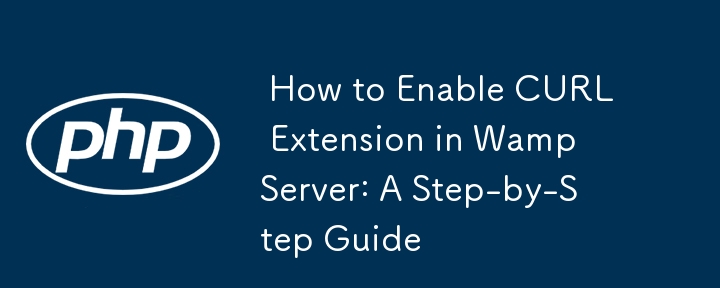Aktivieren der CURL-Erweiterung auf dem Wamp-Server
Trotz zahlreicher Versuche haben Sie Schwierigkeiten, die CURL-Erweiterung auf Ihrem Wamp-Server zu aktivieren. Lassen Sie uns tiefer in das Problem eintauchen und eine umfassende Lösung zur Lösung dieser Herausforderung bereitstellen.
Schritt-für-Schritt-Anleitung:
-
Schließen Sie den WAMP-Server :Stellen Sie sicher, dass der Wamp-Server nicht läuft, bevor Sie fortfahren.
-
PHP.INI-Änderung:
- Navigieren Sie zum WAMP-Ordner: WAMPbinphp< ;Ihre PHP-Version>.
- Suchen und bearbeiten Sie die Datei php.ini.
- Suchen Sie nach „curl“ und kommentieren Sie die Zeile „extension=php_curl.dll“ aus.
-
Apache PHP.INI-Änderung:
- Navigieren Sie zum Apache-Ordner: WAMPbinApacheApachebin.
- Bearbeiten Sie die php. ini-Datei.
- Suchen Sie „curl“ und kommentieren Sie die Zeile extension=php_curl.dll aus.
-
Speichern und neu starten:
- Speichern Sie beide geänderten php.ini-Dateien.
- Starten Sie den WAMP-Server neu.
-
Aktivierung überprüfen:
- Um zu bestätigen, dass CURL aktiviert ist, überprüfen Sie das WAMP-Server-Tray-Symbol.
- Klicken Sie mit der rechten Maustaste auf das Symbol und wählen Sie PHP-Erweiterungen.
- Sie sollten php_curl als angezeigt sehen eine geladene Erweiterung.
Zusätzliche Hinweise:
- Wenn das Problem weiterhin besteht, nachdem Sie diese Schritte ausgeführt haben, versuchen Sie, den Apache zu überprüfen und PHP-Fehlerprotokolle für alle damit verbundenen Fehler.
Das obige ist der detaillierte Inhalt vonSo aktivieren Sie die CURL-Erweiterung in Wamp Server: Eine Schritt-für-Schritt-Anleitung. Für weitere Informationen folgen Sie bitte anderen verwandten Artikeln auf der PHP chinesischen Website!